- Bazı kullanıcılar, EA'nın destek forumunda Apex Legends'ın kendileri için başlatılmadığını bildirdi.
- Bu sayfa, kullanıcıların PC'lerde açılışta çökmesini sağlayan Apex Legends oyununu nasıl düzeltebileceklerini anlatır.
- Ayrıca aşağıdakiler için sorun giderme makaleleri de bulabilirsiniz: pencereler oyunlar Windows 10 bölümü.
- bizim oyun merkezi için çok sayıda sorun giderme kılavuzu içerir. pencereler, Xbox, ve Oyun istasyonu oyunlar.
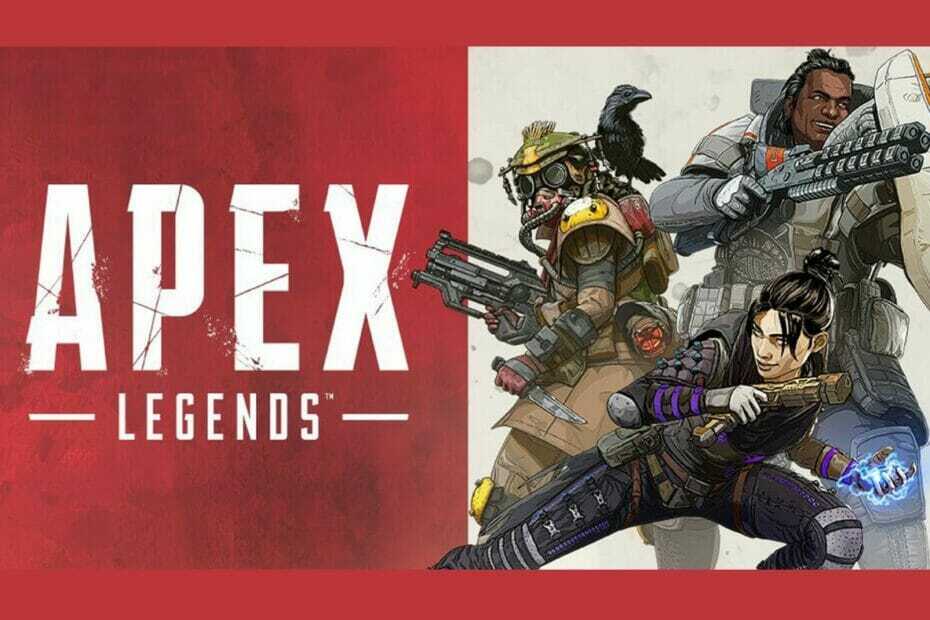
- Sıcak sekme katili ile CPU, RAM ve Ağ sınırlayıcı
- Twitch, Discord, Instagram, Twitter ve Messengers ile doğrudan entegre
- Dahili ses kontrolleri ve özel müzik
- Razer Chroma tarafından özel renk temaları ve karanlık sayfaları zorlama
- Ücretsiz VPN ve Reklam engelleyici
- Opera GX'i indirin
Apex Efsaneleri Windows'u aldı oyun oynamak fırtına ile. Ancak, bu oyunda hala bazı başlatma sorunları olabilir.
Örneğin, bazı oyuncuların Legends'ın PC'de açılış ekranı başlatmamasını düzeltmesi gerekebilir.
Lansman sırasında çöken bir Apex Legends oyununu düzeltmeniz mi gerekiyor? Eğer öyleyse, aşağıdaki çözünürlükleri kontrol edin.
Apex Legends oyununun PC'de başlatıldığında çökmesini nasıl düzeltebilirim?
1. DriverFix kullanarak grafik kartı sürücünüzü güncelleyin

DriverFix tek bir fare tıklamasıyla grafik kartı sürücünüzü ve diğer sürücüleri güncellemenizi sağlayan inanılmaz derecede güçlü bir yazılımdır.
Yazılım bir kurulum gerektirmez ve sisteminizde çalıştırdığınızda, otomatik olarak PC'nizde güncellenmesi gereken sürücüleri aramaya başlar.
Analiz işlemi biter bitmez sadece grafik kartı sürücüsünü güncellemeyi seçebilirsiniz, ancak mümkün olan tüm sürücüleri güncellemek için zaman ayırmanızı öneririz.
Bu, sisteminizin sorunsuz çalışmasını ve diğer öngörülemeyen sorunlardan dolayı Apex Legends oyununun çökmemesini sağlayacaktır.

DriverFix
Bugün bu inanılmaz güçlü yazılımı kullanarak Apex Legends oyununuzu hemen kurun ve çalıştırın!
Siteyi ziyaret et
2. Oyunu yönetici olarak çalıştırın
- Arama aracını açmak için Windows tuşu + S klavye kısayoluna basın.
- Giriş Apex Efsaneleri arama anahtar kelimesi olarak.
- sağ tıklayın ve seç Dosya konumunu aç.
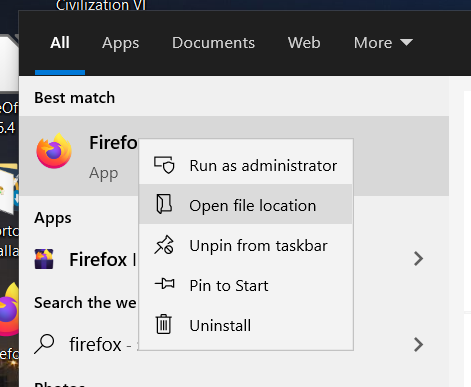
- Ardından, seçmek için Apex Legends EXE'ye sağ tıklayın Özellikleri.
- Tıkla uyumluluk doğrudan aşağıda gösterilen sekme.
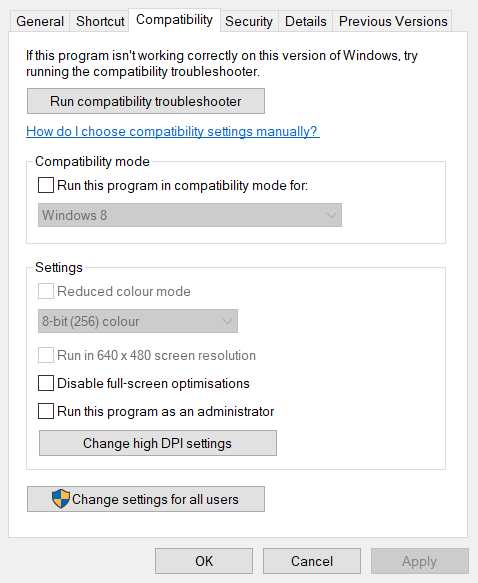
- seçin Bu programı yönetici olarak çalıştırın ayar.
- Ayrıca, seçin Tam ekran optimizasyonlarını devre dışı bırak seçenek.
- Tıkla Uygulamak seçenek.
- basın TAMAM MI pencereden çıkmak için düğmesine basın.
3. Windows güvenlik duvarını kapatın
- Tıkla Aramak için buraya yazınız Windows 10'un görev çubuğunun sol tarafındaki düğme.
- Giriş güvenlik duvarı arama kutusunda.
- Tıklayın Windows Defender Güvenlik Duvarı Denetim Masası uygulamasını açmak için.
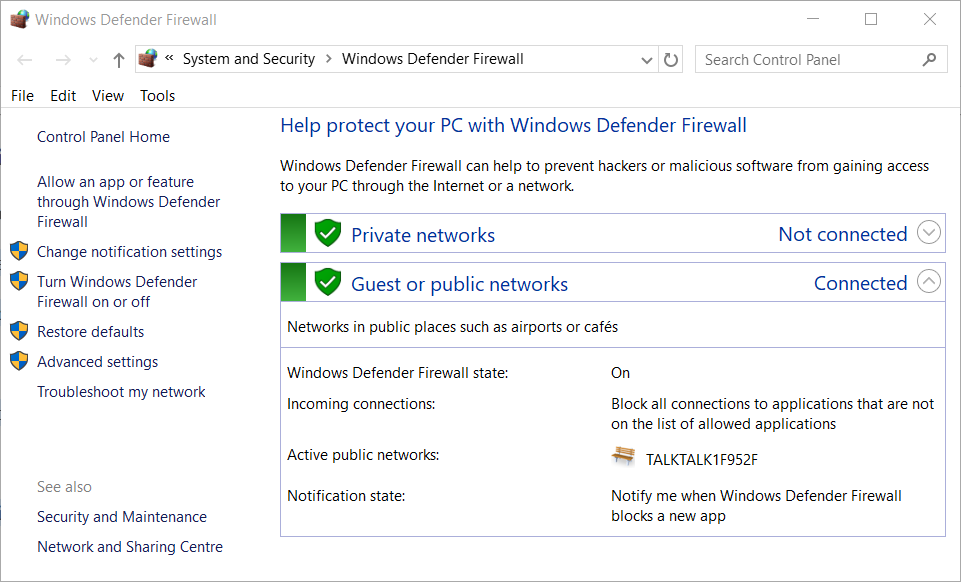
- Ardından, çevir'i tıklayın Windows Defender Güvenlik Duvarı açık veya kapalı doğrudan aşağıdaki çekimdeki seçenekleri açmak için.
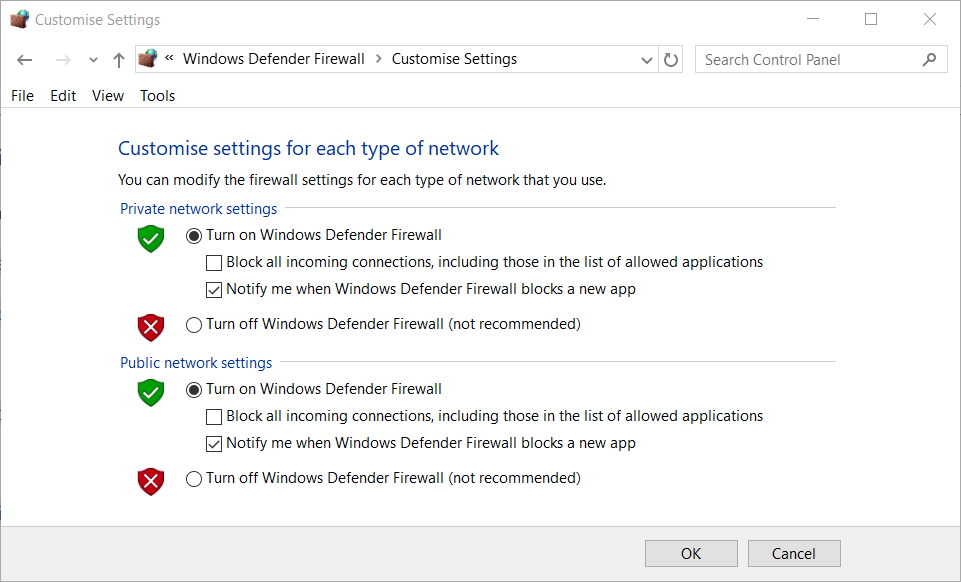
- seçin Windows Defender Güvenlik Duvarını kapatın radyo düğmeleri.
- Tıkla TAMAM MI buton.
Not: Bu çözüm sorunu çözerse, WDF muhtemelen oyunu engelliyordu. Apex oynadıktan sonra güvenlik duvarını kapatıp tekrar açabilirsiniz. Alternatif olarak, güvenlik duvarının istisna listesine Apex Legends'ı ekleyin.
4. Origin'de Apex için Onar seçeneğini seçin
- Origin istemci yazılımını açın.
- Tıklayın Oyun Kitaplığım Origin'de.
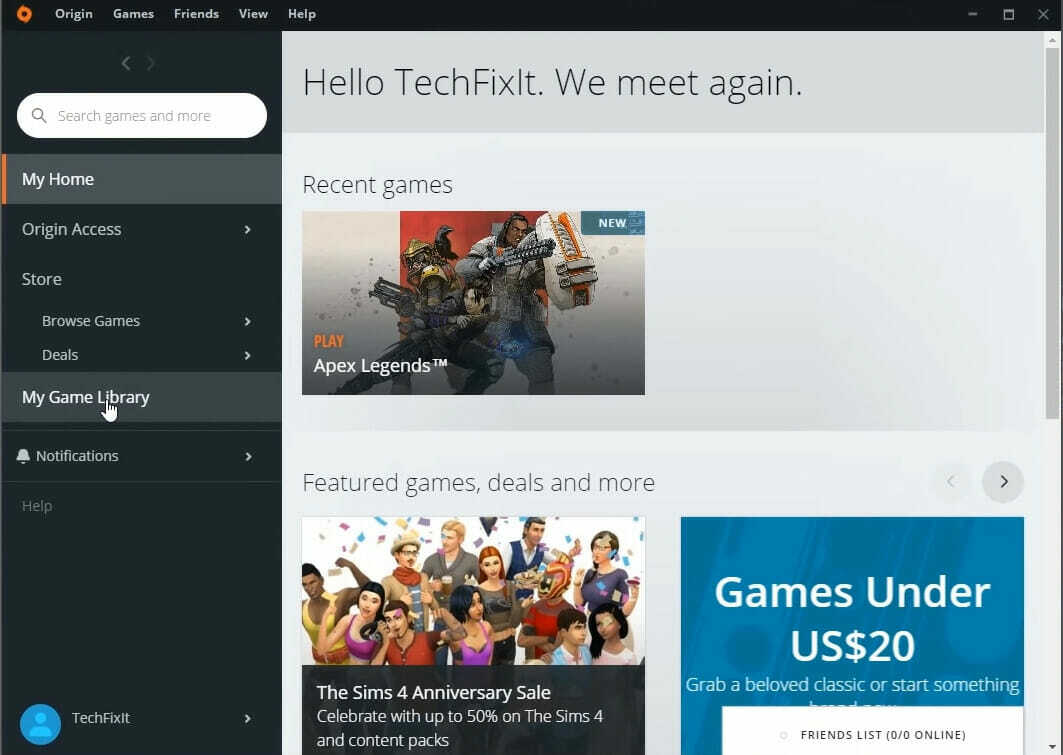
- sağ tıklayın Apex Efsaneleri bağlam menüsünü açmak için oyun.
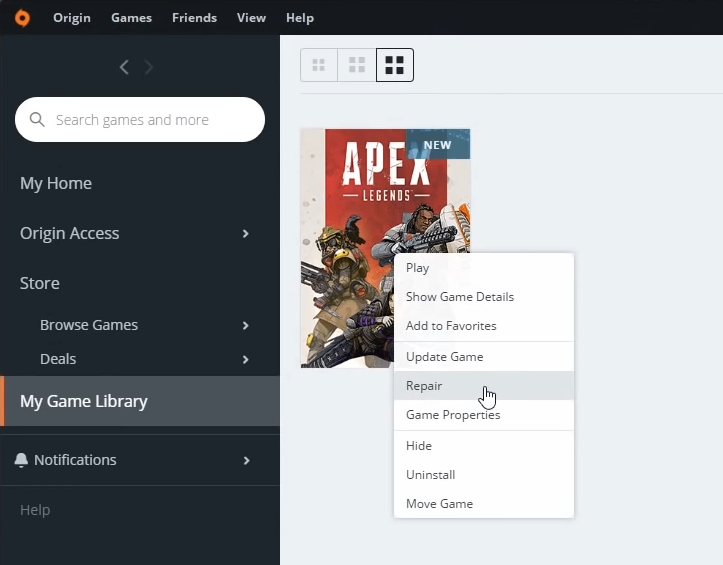
- Ardından Tamir etmek seçenek.
5. Kolay Hile Karşıtı Onarım
- Bunun için Windows tuşu + E kısayol tuşuna basarak Dosya Gezgini'ni başlatın.
- Origin Games klasörünüzü Dosya Gezgini'nde açın (genellikle Program Dosyaları klasöründe bulunur).
- Origin Games klasöründen Apex alt klasörünü açın.
- sonra aç EasyAntiCheat Oradan alt klasör.
- Tıklayın EasyAntiCheat_Setup Anti-Hile Hizmeti Kurulumu penceresini açmak için.
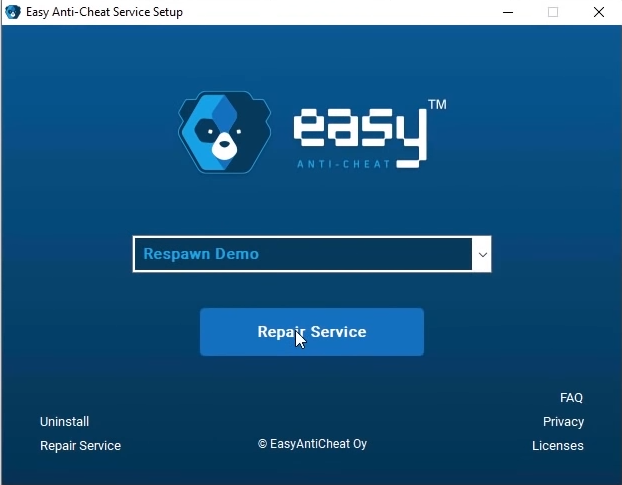
- basın Tamir servisi buton.
- Bundan sonra, tıklayın Bitiş buton.
6. Apex Legends ve Origin'i yeniden yükleyin
- Windows tuşu + X kısayol tuşuna basın ve Çalıştırmak Açılan menüde.
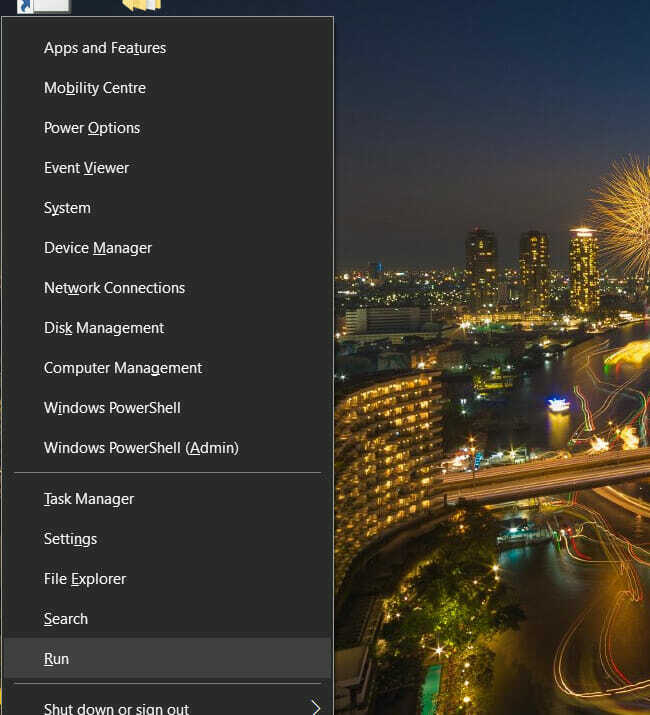
- Giriş appwiz.cpl Aç kutusuna tıklayın ve TAMAM MI Programlar ve Özellikler'i açmak için
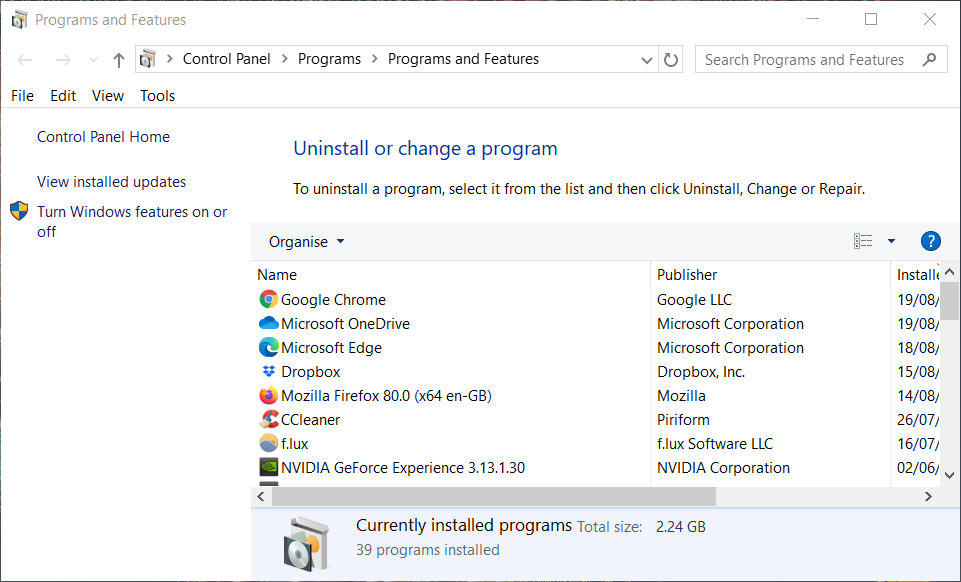
- Kaldırıcı penceresinde Apex Legends'ı seçin.
- Tıkla Kaldır/Değiştir Apex için düğme.
- Seç Evet oyunu kaldırmak için herhangi bir onay isteminde.
- Ayrıca, Origin oyun istemcisini kaldırın.
- Yazılımı kaldırdıktan sonra Windows'u yeniden başlatın.
- Aç Origin indirme sayfası bir tarayıcıda.
- Tıklayın İndir yükleyiciyi Origin için kaydetmek için.
- Kurulum sihirbazıyla Origin'i yeniden yükleyin.
- Aç Apex Efsaneleri sayfası Origin Store'da. Ardından oyunu yeniden yüklemek için oradan indirebilirsiniz.
Bunlar, Apex Legends'ın başlamaması için daha olası düzeltmelerden bazıları. Apex Legends'ı ve Easy Anti-Cheat'i onarmak, üçüncü ve beşinci çözünürlüklerde belirtildiği gibi, daha yaygın olarak onaylanan düzeltmelerden ikisidir.

